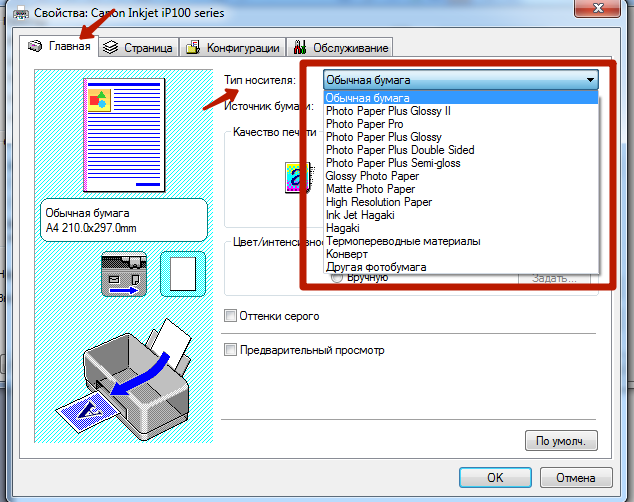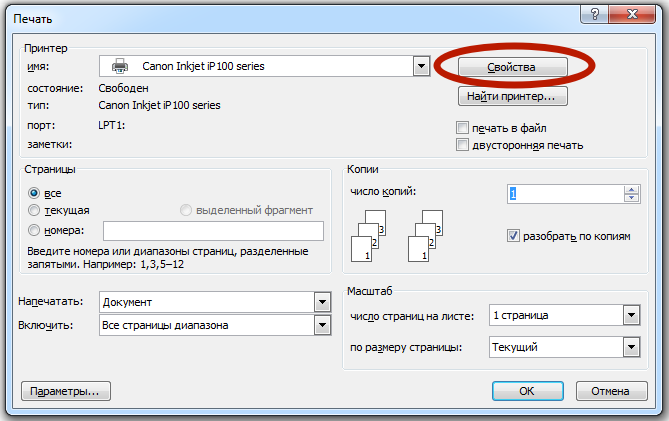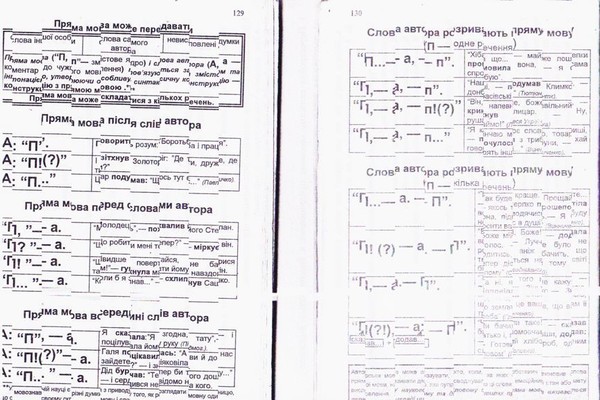Почему принтер криво печатает текст: что делать, как исправить
Неисправности, по которым принтер криво печатает текст, могут иметь физическую и программную основу. В этой статье мы подробно рассмотрим оба варианта, чтобы повысить Ваши шансы на устранение проблем. Подскажем, что делать и как исправить эту ситуацию самостоятельно в домашних условиях без обращения к специалистам.
Для устранения печати со смещением, рекомендуем начать свои действия с программных способов. Они не требуют вмешательства в устройство аппарата, не несут опасности повреждения принтера, занимают меньше времени. Если эти действия не помогут, то только тогда переходим к физическому вмешательству. Выполните все пункты инструкции в порядке указанном ниже.
Содержание
- Проблемы с бумагой
- Неправильная установка
- Качество
- Тип
- Неправильные настройки принтера
- Формат страницы
- Настройка полей документа
- Физические проблемы принтера
- Застревание посторонних предметов
- Печатающая головка
- Калибровка
- Проблема с картриджами
- Очистка роликов
- Позиционирующая лента
- Драйвера
Проблемы с бумагой
Неправильная установка
Бумага в лотке принтера должна быть расположена идеально ровно. Достаньте все листы с лотка и выровняйте их руками. Отодвиньте регулирующие бегунки внутри лотка, чтобы бумага нужного Вам формата свободно поместилась. Положите ее туда и сдвиньте бегунки плотно к краям, но без усилий.
Достаньте все листы с лотка и выровняйте их руками. Отодвиньте регулирующие бегунки внутри лотка, чтобы бумага нужного Вам формата свободно поместилась. Положите ее туда и сдвиньте бегунки плотно к краям, но без усилий.
Качество
Проблема кривой печати возникает из-за низкого качества используемой бумаги. Если Вы стали покупать продукцию другого производителя, то есть большая вероятность именно такой ситуации. Найдите упаковку от старого производителя и уточните параметры качества, а потом сравните со свойствами новой продукции. Попробуйте печать с листами другого производства. В дальнейшем старайтесь покупать товары проверенных фирм, с которыми ранее проблем не было.
Тип
Когда выполняете фотопечать, то выбор типа бумаги имеет еще большее значение. Уточнить этот момент можно и нужно в настройках самого принтера. Откройте документ или рисунок, который Вы хотите печатать. Нажмите комбинацию CTRL+P, нажмите кнопку «Свойства», выберите подходящий тип бумаги. Как еще один вариант, Ваш принтер может не поддерживать работу с фотобумагой, которую Вы купили.
Неправильные настройки принтера
Формат страницы
Указанный размер бумаги в настройках принтера, это то, что реально может влиять на неровную печать документов. Чтобы исключить этот момент, стоит проверить свои настройки. Откройте форму печати нажатием сочетания клавиш CTRL+P, в любой программе, где можно распечатывать. Зайдите в свойства. Проверьте, чтобы в разделе формат страницы был указан А4.
Настройка полей документа
Полем документа называют расстояние от начала листа до напечатанного текста сверху, внизу и по бокам. Размер этих отступов очень большого или слишком маленького значения может негативно влиять на правильное положение текста на бумаге. Существует два варианта настройки параметра.
- Посредством программы, с которой производится печать.
- Программный способ через вшитые настройки устройства печати.
Второй вариант требует специальных знаний. В домашних условиях его не рекомендуют выполнять, чтобы не навредить принтеру.
Детально рассмотрим второй вариант на примере популярной программы Word из офисного пакета.
- Откройте Word. Мы будем выполнять все действия на примере пакета 2010 года выпуска.
- Найдите закладку раздела меню «Разметка страницы».
- Выберите пункт «Поля».
- Установите стандартные размеры.
- Попробуйте напечатать.
- В случае удачной ровной печати, попробуйте незначительно изменить размеры до нужных показателей.
Физические проблемы принтера
Застревание посторонних предметов
В любом офисе или в доме на столе возле принтера есть много мелких предметов, которые могут попасть внутрь его. Пользователь даже не заметит этот момент. Застрять может бумага или ее кусок. Чтобы проверить наличие посторонних предметов внутри придерживайтесь такой инструкции:
- Отключите принтер от сети питания.
- Откройте крышку.
- Выньте лоток с бумагой.
- Откройте заднюю крышку.
- Включите фонарик на своем телефоне.

- Посмотрите внутрь устройства и в области задней крышки.
- Закройте их.
- Аккуратно переверните аппарат.
- Незначительно потрусите.
- В перевернутом виде осмотрите область лотка.
Печатающая головка
Для струйных принтеров характерны проблемы с печатающей головкой. Решением будет проведение обслуживания этой части устройства или картриджа. Чтобы это выполнить, следуйте инструкции:
- Откройте панель управления и там найдите раздел «Устройства и принтеры».
- Нажмите правой кнопкой мыши по значку принтера.
- Выберите пункт «Настройка печати».
- Перейдите на вкладку «Обслуживание».
- Выполните выравнивание печатающей головки. Можно несколько раз.
Калибровка
Если Ваш принтер отработал несколько лет или Вы попросту очень активно его используете, то нарушение синхронизации действий его электронных и механических частей дело времени. Возможно это время уже наступило и кривая печать этому подтверждение.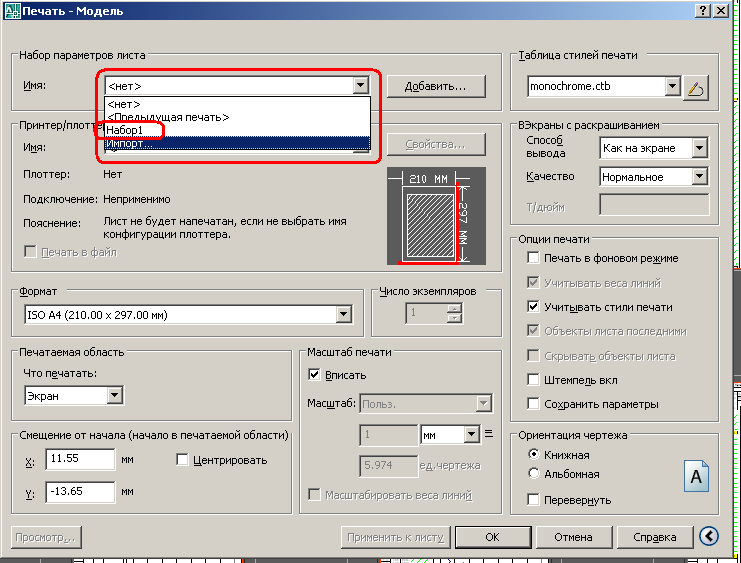
Выполнить процедуру можно двумя способами:
- Через меню принтера, если оно есть и позволяет это делать.
- Через специальное программное обеспечение.
Первый вариант индивидуален для каждой отдельно взятой модели устройства. Второй более универсален и проще в выполнении. Каждый производитель предлагает пользователю свою специальную программу для таких процедур. Суть калибровки от этого не меняется. Придерживайтесь такого порядка действий:
- Найдите диск с драйверами Вашего печатающего устройства. Если такого диска нет, то специальную программу обслуживания можно скачать на официальном сайте производителя устройства. Для принтеров HP ищите название ToolsBox, Кэнон — Canon Service Tool, Эпсон — Service Utility.
- Установите утилиту с диска или скачанного установочного пакета.
- Запустите программу и найдите закладку или пункт меню «Обслуживание».

- Запустите калибровку. Процедуру производить можно несколько раз.
Для принтеров Кэнон это выглядит так.
Для устройств других производителей вид окна будет немного другим. Более детальную информацию по калибровке принтера найдете по ссылке.
Проблема с картриджами
Основной проблемой картриджей струйных принтеров является их засыхание из-за долгого простоя аппарата без действий. Иногда такая неисправность проявляется в виде кривой печати текста. Решением будет чистка картриджей. Выполнить очистку расходных материалов можно двумя способами: программным и физическим.
Программный способ:
- Запустите оснастку обслуживания своего принтера. Для этого зайдите в его настройки печати и выберите раздел «Обслуживание».
- По очереди запустите «Очистку», а потом глубокую.
- Проделайте процедуру несколько раз.
Если это не помогло, то переходим к физической очистке.
- Расстелите на столе старую газету или бумагу.

- Подготовьте чистую тряпку без ворса.
- Найдите в доме чистящее средство для стекол или посуды.
- Достаньте картриджи из принтера.
- Капните немного средства на сопла.
- Без сильных усилий протрите тряпкой.
В тяжелых случаях засорения можно применить замачивание сопел картриджа в чистящем растворе или теплой воде на некоторое время. А также еще несколько способов восстановить картриджи мы описывали в нашей статье об их чистке.
Очистка роликов
Со временем ролики принтера, которые выполняют функцию подачи бумаги на печать, могут изнашиваться или загрязнятся. По этой причине подаваться листы будут изначально криво. Очистить ролики можно через утилиту обслуживания или вручную.
Порядок действий очистки через утилиту:
- Установить утилиту обслуживания с диска, который идет в комплекте к принтеру. Можно скачать отдельно в сети.
- Запустить программу.
- Найти пункт «Очистка роликов».

- Выполнить чистку. Можно несколько раз.
Такой вид имеет утилита для струйных принтеров Canon.
Физическая очистка подразумевает чистку поверхности роликов от засохшей грязи обычным ватным тампоном и теплой водой.
Позиционирующая лента
В данном случае речь идет о специальной прозрачной ленте внутри струйного принтера, которая служит ориентиром для картриджей и бумаги. Именно по нем устройство определяет их положение внутри в текущий момент. Ее загрязнение часто приводит к проблемам, когда принтер криво печатает текст.
В данном случае чистка энкодерной, как ее еще называют, ленты неизбежна.
- Вооружитесь чистой тряпкой без ворса.
- Немного смочите ее водой или чистящим средством, если такое у Вас есть.
- Отключите принтер от питания.
- Откройте крышку.
- Влажной тряпкой протрите ленту. Все действия проводите очень аккуратно, чтобы не повредит ее.
Драйвера
Криво печатать текст принтер из-за драйвера может в нескольких случаях.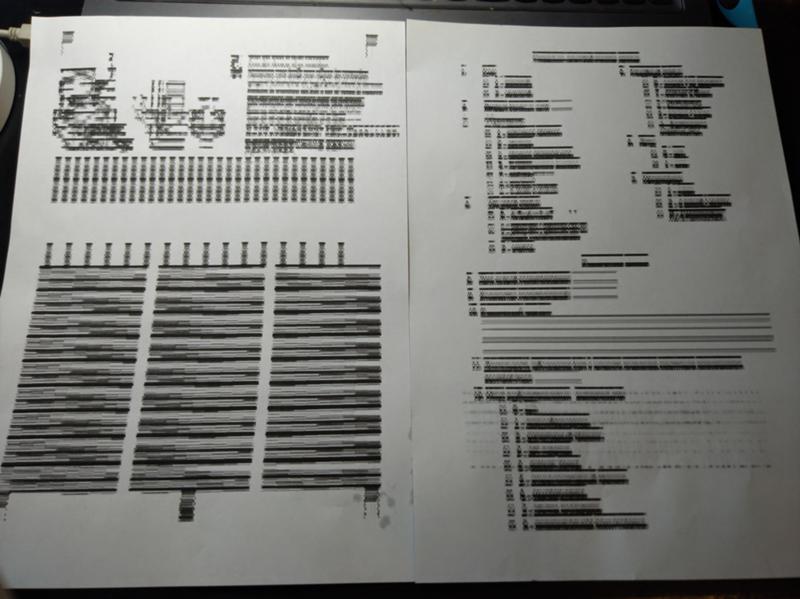
- Драйвер был удален пользователем случайно.
- Поврежден вирусами.
- Автоматически обновлен средствами Windows.
- Устарел и больше не может правильно работать с новыми программами печати.
Без специальных знаний выяснить точную причину будет сложно. В домашних условиях оптимальным вариантом выхода из ситуации будет выполнить обновление до последней версии. Для этого узнайте точную модель своего устройства. На сайте производителя найдите последнюю версию программного обеспечения для Вашего принтера. Скачайте ее и установите.
В случае возникновения трудностей в данных процедурах воспользуйтесь информацией из нашей отдельной статьи по установке драйверов.
Помогла наша инструкция — раскажите друзьям
Один из распространенных дефектов всех струйных принтеров или проблемы с лентой позиционирования
Довольно часто при печати можно наблюдать сдвиг части изображения по горизонтали появляющийся через равные промежутки на листе.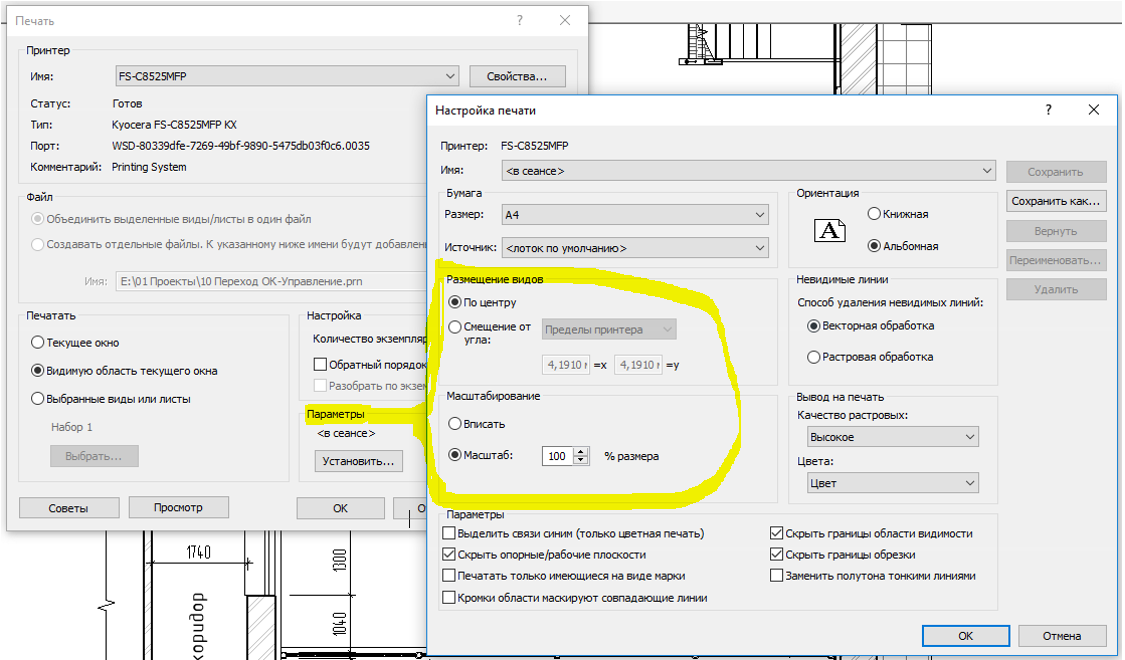 Многие наблюдая данную проблему начинают выполнять выравнивание печатающей головки но это зачастую не помогает. Так в чем же кроется причина дефекта? Дело в том что почти в каждом печатающем устройстве (за исключением некоторых аппаратов десятилетней давности) есть позиционирующая лента. Она предназначена для того, что бы устройство всегда «знало» где в данный момент находится каретка принтера. Принцип действия заключается в том, что на позиционирующей ленте на небольшом расстоянии друг от друга нанесены полоски. А на каретке принтера находится оптопара (датчик который «видит» данные полоски). Таким образом если позиционирующая лента будет в каком либо месте запачкана чернилами или смазкой, то каретка «проскочит» данный участок и получится горизонтальное смещение при печати. Рекомендую убедится, что позиционирующая лента действительно испачкана, так как подобный дефект может возникать из за неправильно уложенного шлейфа СНПЧ. С рекомендациями по установке СНПЧ на разные модели устройств вы можете ознакомится в разделе «Обслуживание».
Многие наблюдая данную проблему начинают выполнять выравнивание печатающей головки но это зачастую не помогает. Так в чем же кроется причина дефекта? Дело в том что почти в каждом печатающем устройстве (за исключением некоторых аппаратов десятилетней давности) есть позиционирующая лента. Она предназначена для того, что бы устройство всегда «знало» где в данный момент находится каретка принтера. Принцип действия заключается в том, что на позиционирующей ленте на небольшом расстоянии друг от друга нанесены полоски. А на каретке принтера находится оптопара (датчик который «видит» данные полоски). Таким образом если позиционирующая лента будет в каком либо месте запачкана чернилами или смазкой, то каретка «проскочит» данный участок и получится горизонтальное смещение при печати. Рекомендую убедится, что позиционирующая лента действительно испачкана, так как подобный дефект может возникать из за неправильно уложенного шлейфа СНПЧ. С рекомендациями по установке СНПЧ на разные модели устройств вы можете ознакомится в разделе «Обслуживание».
Ленту необходимо протирать не прилагая усилий или придерживая ее рукой так как она очень легко соскакивает со своих креплений и для того чтобы поставить ее на место скорее всего придется разбирать устройство. Для протирки обычно используется туалетная бумага и спирт («Мистер-Мускул», жидкость для промывки картриджей и т.п.).
Следует заметить, что данная неисправность может проявляться не только горизонтальными разрывами или смещением при печати. Из симптомов данной проблемы можно отметить сообщение принтера об ошибке позиционирования каретки (Canon), сообщении о посторонних предметах внутри устройства (Epson) и даже самопроизвольный захват бумаги с последующим сообщением о ее замятии (Canon).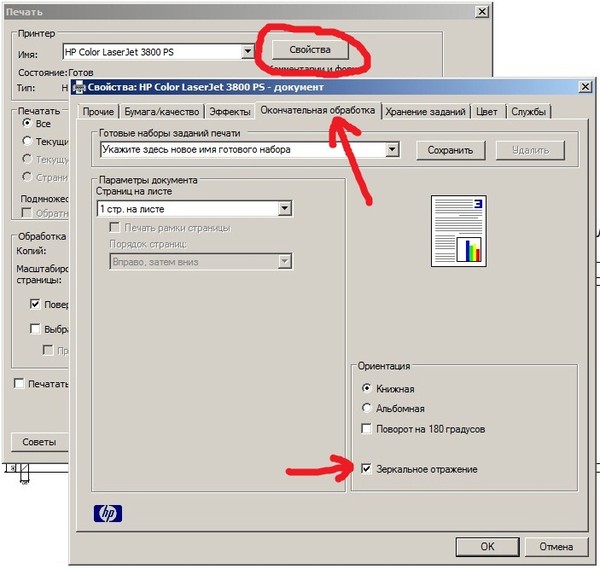
С другими дефектами печатающих устройств и рекомендациями по их устранению Вы можете ознакомится в разделе «Ремонт».
Предыдущие статьи
Если Вам помогла информация — поделитесь ей в социальных сетях. Этим Вы выразите благодарность автору.
Ремонт принтера Обслуживание принтера Установка СНПЧ Коды ошибок Прошивка Уголок отдыха
У нас появилась группа Вконтакте. Просьба поддержать. Если кому-то помогла информация — вступайте в группу. Комментарии, так же, лучше оставлять там. По техническим причинам незарегистрированные пользователи временно не смогут оставлять комментарии на сайте. Отнеситесь с пониманием к моей просьбе. Благодарю.
Offset Plane Mid Print — 3D принтеры — Talk Manufacturing
Andrew_200
#1
Использование Flashforge Creator Pro:
Материал: ABS
Температура экструдера: 225 C
Температура HBP: 110 C
Заполнение: 100%
плоскость печати XY в результате в качественной печати, у которой примерно половина сборки имеет смещение около 1-2 мм. Это случайно повторяющаяся проблема, которая возникает не при каждом отпечатке. Кто-нибудь еще сталкивался с этой проблемой? Аппаратная или программная проблема? А может быть, кто-то просто задел его, проходя мимо? Любое понимание очень ценится.
Цилиндрические отпечатки были отменены во время печати, потому что я случайно заметил проблему.
Внимательный
#2
Смещение происходит по оси X или Y или по обеим. Если и то, и другое одновременно (смещение по диагонали) или одна ось случайным образом?
Если и то, и другое одновременно (смещение по диагонали) или одна ось случайным образом?
— Джесси
Джейсон_Фриттон
#3
Просто ударить принтер ничего не даст, слишком мощная трансмиссия. Вы смотрите всю печать, чтобы послушать, как звучит принтер, когда это происходит? Что касается настроек печати, у вас немного низкая температура печати, попробуйте 235. Рабочая пластина немного высокая, попробуйте 95.
Это может быть неиспользованное сопло, врезающееся в деталь. Поднимите или снимите неиспользуемую насадку. Возможно обрыв кабеля х.
3Dreamsaltillo
#4
Привет, у меня была аналогичная проблема, трос шагового двигателя был сломан в каком-то месте, его замена должна решить проблему
Jason_Fritton
#5
Да, поможет замена и перепрокладка, чтобы не было резкого изгиба кабеля.
Дж.Мекки
#6
Ремень мог перескочить на шпиндель.
С какой скоростью вы печатали?
вертлявая птица
#7
Лонгшот здесь, но когда у меня возникла проблема со сдвигом слоя, оказалось, что это липкая точка на винтовом стержне оси Z, и этого было достаточно, чтобы перекосить рабочую пластину, пока она не прошла эту точку.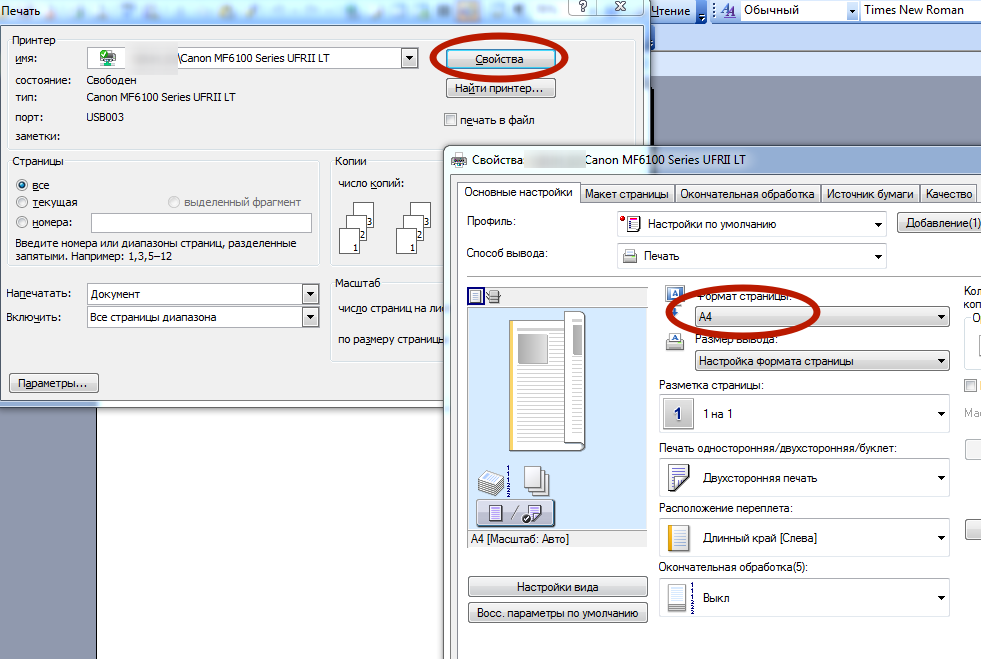
3DMuse
#8
На картинках видно, что помимо смещения, все слои выглядят хорошо, так что шаговый двигатель кажется вполне невинным. Также маловероятно, что ваш слайсер случайно добавит несколько миллиметров к координате X или Y.
Поскольку слои над смещением также смещаются на несколько миллиметров, а не микронов, скорее всего, происходит пропуск ленты. Также маловероятно, чтобы кто-то врезался в принтер так сильно, что это вызвало пропуск ремня. Пропуск этого ремня может быть вызван неправильным натяжением ремня или повреждением одного из зубцов. Я бы поставил на:
- Ремни слишком ослаблены или слишком натянуты?
- Имеет ли верхняя и нижняя части ремня одинаковое натяжение по каждой оси?
- Осмотрите все зубья ремней, чтобы убедиться, что они не повреждены
- Осмотрите все зубья шестерен, приводящих ремень, чтобы убедиться, что они не повреждены
Смещение показывает, что есть проблема только на одной оси.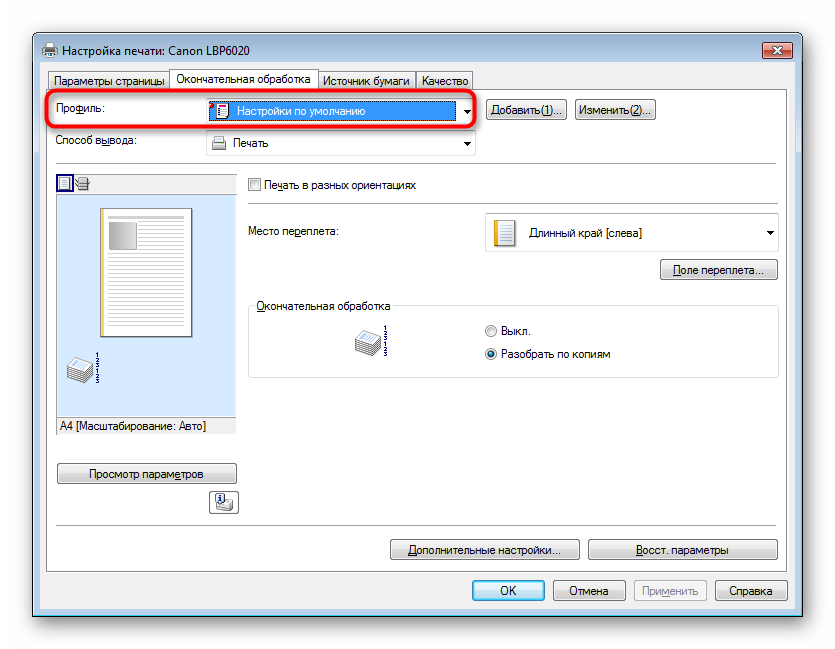 Так что просто проверьте ось параллельно направлению смещения, проблема должна быть там. Если вы не можете ничего найти, я бы позволил кому-то более опытному изучить это или связаться с Flashforge.
Так что просто проверьте ось параллельно направлению смещения, проблема должна быть там. Если вы не можете ничего найти, я бы позволил кому-то более опытному изучить это или связаться с Flashforge.
Удачи Андрей!
1 Нравится
Проблемы с качеством офсетной печати: засосы, ореолы и выборки (о боже!)
Проблемы с качеством офсетной печати: засосы, ореолы и выборки (о, боже!) В офсетной печати качество является постоянной заботой как для полиграфической компании, так и для заказчика. Некоторые дефекты и проблемы возникают из-за выбора покупателем бумаги или чернил, в то время как другие связаны с проблемами в дизайне художественного произведения. Однако во многих других случаях проблемы с качеством возникают из-за проблем в типографии, с оборудованием или настройкой. В Sun Print Solutions мы прилагаем все усилия, чтобы каждый раз получать высококачественную профессиональную печать!
Засосы, пончики и яблочко в офсетной печати
Все эти термины в основном относятся к одному феномену офсетной печати, наиболее известному как засос.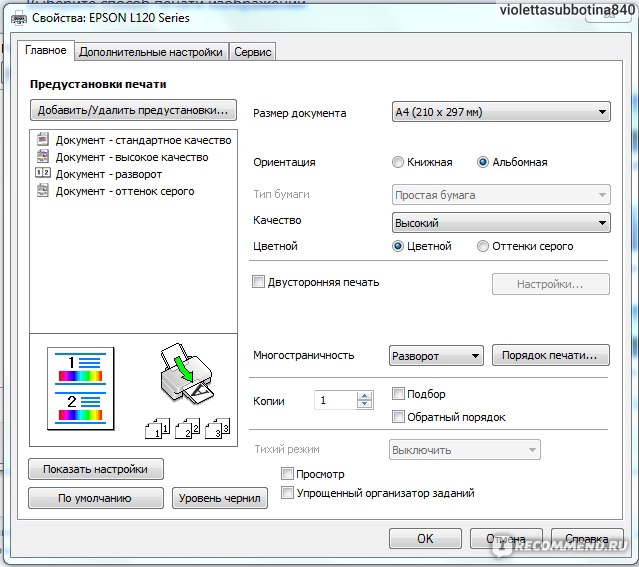 Засос — это пятно или ореол на печатном изображении, напоминающее пончик или яблочко.
Засос возникает, когда частица пыли или случайная пылинка прилипает либо к пластине, либо к полотну офсетной печатной машины, либо к печатному носителю, что вызывает дефекты на печатной странице. Другие потенциальные причины включают износ прижимных роликов, бумажных волокон и твердых частиц, взвешенных в типографской краске.
Эти дефекты практически невозможно устранить в 100% случаев, но готовое задание на печать не должно иметь засосов.
Некоторые офсетные печатные машины оснащены автоматическими «подборщиками засосов». Однако работникам типографии, возможно, придется останавливать прессы, чтобы убрать нежелательную частицу, если их пресс не оснащен соответствующим оборудованием.
Засос — это пятно или ореол на печатном изображении, напоминающее пончик или яблочко.
Засос возникает, когда частица пыли или случайная пылинка прилипает либо к пластине, либо к полотну офсетной печатной машины, либо к печатному носителю, что вызывает дефекты на печатной странице. Другие потенциальные причины включают износ прижимных роликов, бумажных волокон и твердых частиц, взвешенных в типографской краске.
Эти дефекты практически невозможно устранить в 100% случаев, но готовое задание на печать не должно иметь засосов.
Некоторые офсетные печатные машины оснащены автоматическими «подборщиками засосов». Однако работникам типографии, возможно, придется останавливать прессы, чтобы убрать нежелательную частицу, если их пресс не оснащен соответствующим оборудованием.
Двоение и компенсация
Если в офсетном тираже есть тени изображений, на напечатанных страницах отражается явление, известное как смещение или ореолы.
Эта проблема, которая преследует полиграфические компании с момента появления офсетной печати, возникает, когда используется слишком много чернил, когда смесь чернил неправильная или если типография пытается закончить работу до того, как чернила высохнут в достаточной степени. Виной тому может быть и дизайн самой печатной машины, и дизайн задания на печать.
Чтобы решить эту проблему, ваша типография должна определить источник проблемы и принять соответствующие меры.
Виной тому может быть и дизайн самой печатной машины, и дизайн задания на печать.
Чтобы решить эту проблему, ваша типография должна определить источник проблемы и принять соответствующие меры.
Офсетная печать Сбор и комплектование
Выщипывание (также известное в отрасли как выщипывание) происходит, когда сама бумажная масса повреждается, что либо удаляет часть покрытия бумаги, либо вызывает образование пузырей на покрытии.
В этом может быть виноват бумажный запас, так как некоторые запасы более склонны к сбору и ощипыванию, чем другие. Однако проблема также может быть связана с чрезмерно липкими чернилами или чернилами, которые слишком липкие для прочности бумаги. В некоторых случаях сама бумага может иметь производственный брак.
Типография может попытаться избежать этой проблемы, очистив валы офсетной печати, изменив смесь красок или запустив новый производственный цикл.
В Sun Print Solutions мы гордимся тем, что у нас есть высококвалифицированная и опытная производственная команда, а также самые современные технологии печати.